7年级下期信息技术教案 Word 文档.docx
《7年级下期信息技术教案 Word 文档.docx》由会员分享,可在线阅读,更多相关《7年级下期信息技术教案 Word 文档.docx(54页珍藏版)》请在冰点文库上搜索。
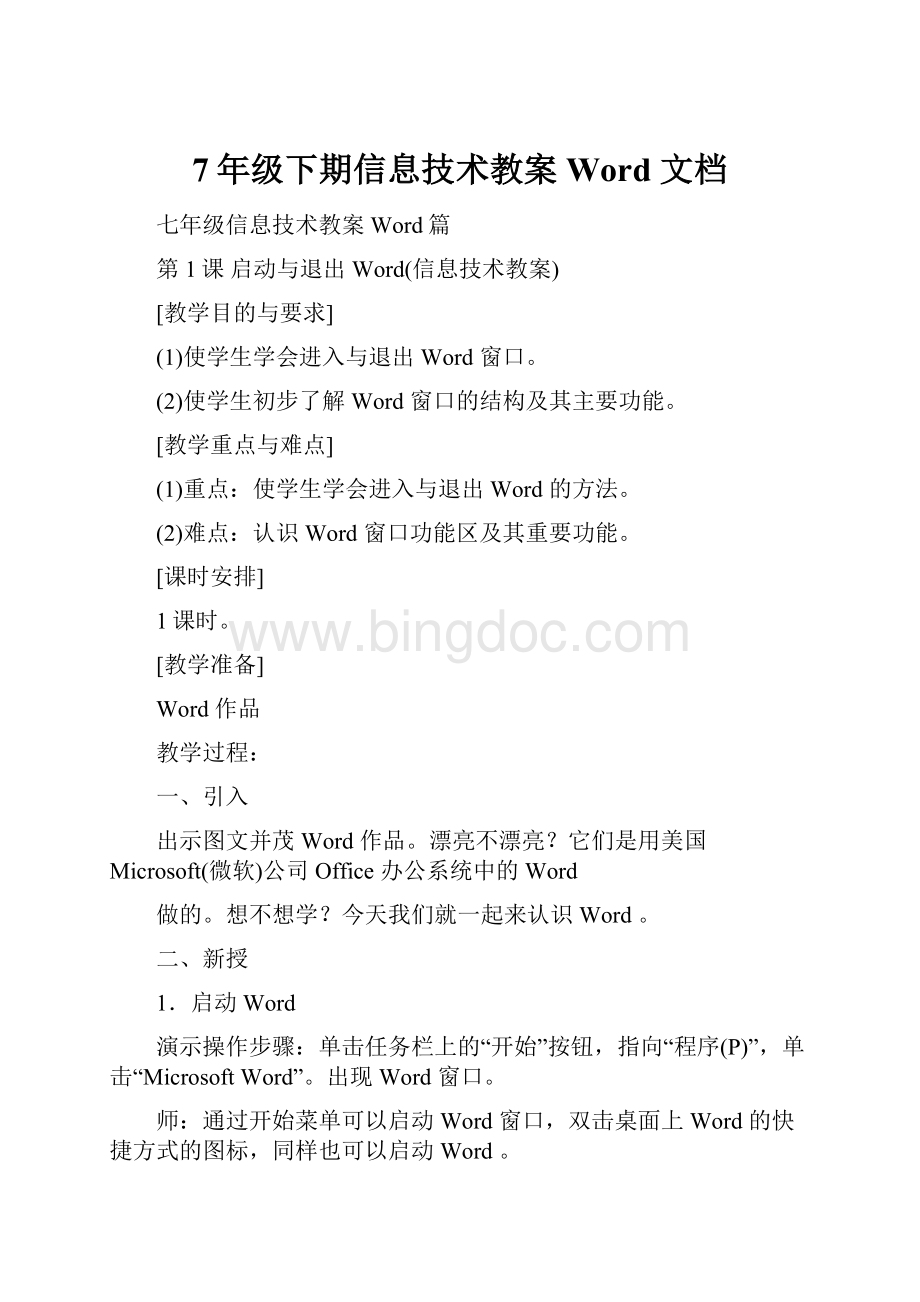
7年级下期信息技术教案Word文档
七年级信息技术教案Word篇
第1课启动与退出Word(信息技术教案)
[教学目的与要求]
(1)使学生学会进入与退出Word窗口。
(2)使学生初步了解Word窗口的结构及其主要功能。
[教学重点与难点]
(1)重点:
使学生学会进入与退出Word的方法。
(2)难点:
认识Word窗口功能区及其重要功能。
[课时安排]
1课时。
[教学准备]
Word作品
教学过程:
一、引入
出示图文并茂Word作品。
漂亮不漂亮?
它们是用美国Microsoft(微软)公司Office办公系统中的Word
做的。
想不想学?
今天我们就一起来认识Word。
二、新授
1.启动Word
演示操作步骤:
单击任务栏上的“开始”按钮,指向“程序(P)”,单击“MicrosoftWord”。
出现Word窗口。
师:
通过开始菜单可以启动Word窗口,双击桌面上Word的快捷方式的图标,同样也可以启动Word。
练一练通过双击桌面上的快捷图标启动Word。
议一议哪种启动方法好?
2.认识Word窗口
师:
Word窗口和Windows应用程序窗口很相似,你能记住窗口中的哪些名称呢?
练一练
1.说出下面窗口中的各部分名称。
课堂作业
议一议你能用几种方法关闭“Word”窗口?
第2课新建与打开word文档(信息技术教案)
[教学目的与要求]
(1)使学生学会进入与退出Word窗口。
(2)使学生初步了解Word窗口的结构及其主要功能。
(3)使学生初步了解文件的保存方法。
[教学重点与难点]
(1)重点:
使学生学会进入与退出Word的方法。
(2)难点:
认识Word窗口功能区及其重要功能。
[课时安排]
1课时。
[教学准备]
Word作品
教学过程:
一、引入
出示图文并茂Word作品(激趣)。
漂亮不漂亮?
它们是用美国Microsoft(微软)公司Office办公系统中的Word
做的。
想不想学?
今天我们就一起来认识Word。
二、新授
说出窗口中各部分的功能。
小明发现这个窗口中还有这样的两行特殊的小按钮:
这是工具栏,上面一行是常用工具栏,下面一行是格式工具栏,单击工具栏上的按钮,就可以完成指定的操作。
Word窗口中可以有许多工具栏,而且还可以根据需要增加或减少工具栏。
师:
工具栏内图标按钮体现了“菜单栏”中的一些主要功能。
我们可以利用这些按钮进行相应操作(师边说边出示各图标按钮的名称。
)
打开打印剪切粘贴撤消
新建保存打印预览复制恢复
有了这些知识,小明写了一篇英文日记。
出示:
练一练
请你按照小明的输入内容,输入在Word窗口中。
视图模式是怎么回事?
常用工具栏中有一个框100%是哈回事?
“插入点光标”是不是当前输入文字?
如何保存文件?
3.退出Word
师:
我们已经完成了日记的输入内容,那么如何退出Word?
[演示]
(1)单击“文件(F)”菜单中的“退出(X)”命令。
(2)如果是新输入文件,计算机会弹出如下对话框,询问是否保存文件。
(3)如果文件需要保存,单击“是(Y)”按钮,出现“另存为”对话框。
(4)在“文件名(N)”框中输入新的文件名,在这里以“小明的日记”为文件名,单击“保存(S)”按钮。
三、巩固练习
练一练
请退出“文件”并以“我的日记”为文件名,保存所输入内容。
提问:
当出现:
“是否保存对文档1的修改?
”对话框时,单击“是(Y)”按钮或“否(N)”按钮,有什么不同?
练一练
打开Word窗口,单击窗口右端的“关闭”按钮,,,退出Word。
小结:
我们单击“是(Y)”按钮,出现另存为对话框,输入文件名,可以保存所输入内容。
单击“否(N)”按钮,所做的修改就未保存,以后打开该文件后,就找不到修改过的内容。
而对于未做任何修改或新建的文档将直接退出Word
窗口。
四、课堂作业
输入一小段文章,熟悉文件菜单的功能。
看谁做得又快又好。
第3课用word写作文(信息技术教案)
[教学目的与要求]
(1)初步掌握智能ABC输入法。
(2)学会输入一些特殊符号。
(3)能命名并保存Word文件。
[教学重点与难点]
学会英文输入法与智能ABC输入法之间切换的方法,能正确的输入汉字和特殊符号。
[课时安排]
1课时。
[教学准备]
电脑、网络教学软件。
教学过程:
引入:
上节课同学们一起学习了如何进入Word,现在老师请同学们打开电脑,看一看自己独立操作能不能进入Word(老师巡视,并给以帮助)。
一、导入新课
同学们现在都会进入Word了,可是要想在Word
中写作文、记日记,只会输入英文字母和数字是不行的,还要学会输入汉字和各种标点符号。
这一节课老师带着同学们一起来学习如何在Word中输入文章。
二、讲授新课
在电脑中,输入汉字的方法有很多种,常用的有汉语拼音输入法、自然码和五笔字型输入法。
在这些输入法中,比较适合我们学习和使用的有“全拼输入法”和“智能ABC输入法”,这两种输入法和我们语文课上学习的汉语拼音基本相同。
下面我们来学一学智能ABC输入法。
1.启动智能ABC输入法
(1)如何启动“智能ABC输入法”让它为我们服务呢?
其实把它请出来并不是一件很难的事。
(2)“下面请同学们看老师是如何操作的?
”(教师上机操作演示,如果有学生没看清可以重复几遍)
(3)“现在请同学自己操作。
”(教师巡视,并给以帮助)
(4)“有没有同学能说一说你是怎么操作的?
步骤是什么?
”①单击任务栏右侧的
②单击弹出菜单中的“智能ABC输入法版本4.0”出现:
表示已选择了智能ABC拼音输入法。
2.输入汉字
(1)确认你的电脑上出现了后,你就可以输入汉字。
比如说,“知”字,应该先输入它的正确的拼音“zhi”,按空格键后,会出现字词选择框。
用鼠标单击字词选择框中的4,或者按数字键4,“知”就输入到文本的插入点位置了(注意,先调整插入点位置,后输入汉字)。
(2)下面请同学们,试着输入“我”、“你”、“他”三个字。
(学生操作,教师巡视并给予帮助)
(3)老师还想请同学们帮我输入“庐”这个字,你们试试看。
同学们输入汉语拼音“lu”后,在字词选择框并没有看到,怎么回事呀?
原来它藏在后面了,现在我可以按键或
键查找它。
每按一次键,向后翻一页。
每按一次键,向前翻一页。
直到找到“庐”字为止。
(4)下面请同学们试着输入这样几个字“杨”、“坦”、“校”、“隶”(学生练习,老师巡视并个别辅导)。
(5)现在老师有一个问题请同学们想一想,“女”字应该怎样输入呢?
键盘上没有“ü”键呀!
原来智能ABC输入法在输入时有这样的规定:
①汉语拼音字母n,l跟ü相拼是,用v代替ü。
如:
“女”输入nv。
②汉语拼音字母j,p,x,y跟韵母ü相拼时,用u代替ü。
如:
“句”输入ju。
(6)学生练习,输入“动”、“粒”、“搜”、“路”、“旅”等,教师给以指正。
3.输入状态的切换
(1)智能ABC输入法有全角和半角两种状态。
一般在全角方式下,输入汉字和中文标点符号;在半角方式下,输入阿拉伯数字和英文字母。
(2)那么怎么分辨全角和半角呢?
请同学们看屏幕(教师操作演示)。
当“智能ABC输入法”的图标中的“月亮”呈圆月时为全角方式,当“月亮”呈弯月时
为半角方式。
单击“月亮”就可以实现全角和半角的切换(快捷键是shift+空格键)。
(3)请同学们分别在全角和半角方式下输入“,”并用两种方法来切换全角和半角(学生操作,教师巡视)。
(4)谁能说一说有什么不同?
(5)可以看出在全角的方式下输入符号所占空间比在半角下多一倍。
(6)让学生看一段中、英文混杂的文章,提问:
“同学们看到了这篇文章中既有汉字又有英文字母,如何能够实现中英文输入的切换呢?
”
(7)同样我们还是要用到智能ABC输入法图标,单击图标左端的,当显示时为英文输入状态
(教师演示,学生模仿操作)。
如果你觉得用鼠标比较麻烦,我们也可以通过键盘上的Ctrl+空格键来切换,自己试一试。
(8)细心的同学可能已经注意到中文句号和英文句号是不一样的,它们分别是“。
”和“.”,那么如何实现中文标点符号和英文符号的切换呢?
老师先不讲,请同学们自己思考,并通过操作来验证
(提示学生参照其他切换方法)。
(9)最后,让学生看书中的中英文标点符号对照表,进行输入练习。
三、巩固练习
(1)输入古诗《咏鹅》。
咏鹅
[唐]骆宾王
鹅,鹅,鹅,
曲项向天歌。
白毛浮绿水,
红掌拨清波。
(2)学生练习,教师巡视及时纠正学生的错误。
(3)在大多数学生输入完成后,提醒学生保存文件。
方法是:
单击工具栏上的“保存”按钮,然后在文件名处输入你起的名字。
记住保存位置后,按“保存(S
)”按钮。
另一种方法是通过单击“文件(F)”菜单中的“保存(S)”命令来实现的。
(4)标题居中
(5)字体、字号设置
(6)每个自然段开始,缩进两个汉字位
四、课堂作业
建立一个Word文件,文件名为“唐诗”
《夜雨寄北》
作者:
李商隐
君问归期未有期,巴山夜雨涨秋池。
何当共剪西窗烛,却话巴山夜雨时。
第4课文本编辑
(一)(信息技术教案)
[教学目的与要求]
(1)掌握汉字双字词组和多字词组的输入。
(2)学会选定文本内容及字体设置
[教学重点与难点]
(1)完整的输入完一个词的拼音后再按空格键。
(2)隔音符的使用方法。
[课时安排]
1课时。
[教学目标]
学会输入双字词组、多字词组;会使用隔音符。
[教学重难点分析]
通过练习,使学生在实践中知道,将词组的拼音完整地输入后要按空格键。
通过举例,使学生知道一些词组的输入,必须借用隔音符。
教学过程:
一、引入
师出示词组:
信息计算机技术
提问:
我们上节课已经学会了汉字的输入方法,那么上面的这些词组该怎么输入?
请一学生在演示电脑上输入:
(学生按常规一字一字输入)
(请学生看大屏幕)
师:
他做得对吗?
(生答:
对。
)
师:
输入词组时一个字一个字地输入比较慢。
有没有一种更加便捷的方法让我们更能容易地输入词组呢?
师:
带着这个问题请大家看书----第28课“双字词组的输入”部分。
二、新授内容
一、词组的输入方法
(一)双字词组的输入方法。
1.师:
怎样输入“学习”(请学生上台边讲边演示)?
生答:
先键入“学”字音xue,不按空格键,接着键入“习”字音xi,按空格键,选择:
“学习”一词。
台下学生自己做一遍。
2.通过练习检查自学结果。
(学生做练习)
练一练:
输入以下词组:
太阳天空科学学校青年技术西安
请一学生在讲台的计算机上演示。
师检查学生练习情况。
请学生看大屏幕:
师:
我们不难发现前六个词组的输入没什么问题,为什么西安一词输入有困难。
你们有没有遇上这样的情况?
(生作肯定回答。
)
师提问:
为什么会是这样呢?
生答:
“西安”一词的拼音xian与“先”字的音xian相同。
当完全输入时没有“西安”一词可作选择。
学生看书寻找答案。
(二)隔音符的使用
1.师生共同解疑
提问:
我们来看看“西安”一词怎样输入?
(请一学生上台演示并讲解)。
学生:
因为“西安”一词的拼音xian与“先”字的拼音xian相同,所以我们得在“西”和“安”中加上隔音符“'”,所以只要输入“xi'an”就行了。
其它学生自己练习一遍。
2.通过练习检查掌握情况。
输入以下词组:
高昂答案长案感恩惨案
请一学生上台演示,其它学生自己练习。
师检查练习结果。
师提问:
我们还能想出其它必须使用隔音符的词吗?
以上我们输入的都是两个字的词,那么多字词的输入方法是不是一样,请同学们看书后告诉老师。
(三)多字词组的输入
1.通过看书,哪位同学能告诉我,“计算机”一词怎样输入?
让一学生上台演示讲解:
首先输入“计算机”一词三个字的完整拼音,按空格键,再先择“计算机”。
2.通过练习检查学生掌握情况:
输入以下词组:
邮电局一望无际中华人民共和国
中国人津津有味全神贯注
要求一学生上台演示,其它同学台下自己练习。
教师检查操作结果。
(四)补充说明:
智能ABC输入法有一个更快捷的方法输入词组,它和全拼的方法不同。
看看老师是怎样更快地输入“中华人民共和国”的。
请看屏幕,我们只需要输入这个词每个字的声母z'hrmghg后按空格键它就出来了。
因为z和h会组成zh所以我使用了隔音符。
请用这种方法做一做我们刚才做的练习。
撤消误操作
1.单击“常用”工具栏上“撤消”按钮旁边的箭头。
Word将显示最近执行的可撤消操作的列表。
2.单击要撤消的操作。
如果该操作不可见,请滚动列表。
撤消某项操作的同时,也将撤消列表中该项操作之上的所有操作。
提示如果事后又认为不应撤消该操作,请单击“常用”工具栏上的“恢复”按钮
选中一个字
1、指针移到字前
2、按住左键不放向右移动指
改变文字或数字的字号
1.选定要修改的文字。
2.在“格式”工具栏上的“字号”框内,单击所需的字体大小。
改变文字或数字的字体
1.选定要修改的文字。
2.在“格式”工具栏的“字体”框内,单击所需字体的名称。
三、巩固练习
请同学们在自己的计算机上输入以下词组:
明白微生物刻舟求剑
虽然美术字少先队员
四、本课小结
今天我们学习了双字词,多字词的输入方法,回家以后有条件的同学可以找一篇文章或写一篇日记来练习输入。
在你输入的过程中遇到什么特殊的情况下节课来告诉老师,我和大家一起解决它们。
第5课文本编辑
(二)(信息技术教案)
[教学目的与要求]
掌握文本编辑的基本方法
[教学重点与难点]
掌握文本编辑的基本方法。
[课时安排]
1课时。
[教学目标]
学会使用常用工具栏。
[教学重难点分析]
通过练习,使学生在实践中知道,常用工具栏的使用。
教学过程:
文档中文字的选取/复制/剪切/粘贴
将鼠标移到要选取文字的开始的地方,按一下鼠标左键,然后按住鼠标左键不放,拖动鼠标到要选取文字的末尾的地力、放开鼠标。
这时被选取的文字反白显示。
在文档中选择目标文字,点击菜单栏的“编辑→复制/剪切”,“目标文字”已存入“剪切板”;在文档中,将光标放在要插入内容的位置。
选择菜单栏的“编辑→粘贴”,“剪切板”的内容就粘贴上去了。
撤消与恢复
操作过程中,如果出现误操作,需要撤消刚才的操作,可以通过单击工具栏上的“撤消”按钮来实现。
这个按钮分成两部分,左边弯曲的箭头按一次可以撤消最近一次的操作,右边朝下的箭头可下拉一个菜单,里面记录了最近几次的操作,可以撤消其中的任何操作。
如果要重复以前的操作,可以按“恢复”按钮。
第6课字形与字体(信息技术教案)
【教学目的与要求】
(1)通过学习,掌握文字修饰的基本方法,并能熟练操作。
(2)符号的输入方法。
(3)培养学生良好的审美能力,激发学生的学习兴趣。
【教学重点与难点】
文字修饰的基本方法。
【课时安排】
1课时。
[教学目标]
通过教学,使学生初步掌握文字修饰的基本方法字的步骤,能使用所学方法进行文字的修饰加工,培养自主探索的学习能力,激发学生学习计算机的兴趣。
[教学重难点分析]
文字修饰是文章排版的基础,应作为重点内容让学生掌握。
教学过程:
一、复习引入
同学们,Word
不但提供了改变字的大小、字体、字的颜色等文字修饰功能,还提供了加粗、斜体、下划线等丰富多彩的文字修饰效果,还可以在文章中插入多种样式的艺术字(出示效果图)。
同学们现在看到的就是利用这些方法做成的,漂亮吗?
想学习这些方法吗?
我们今天来学习。
二、新授
下面我们就针对《》这首诗,边学边练,把它修饰成挂图上的效果。
1.改变文字的字型、字体及字的颜色
将古诗《》的标题改为“黑体,二号字,颜色设为红色”。
出示
的放大图。
师示范讲解设置字体、字型号及字体颜色的区域及方法。
学生根据提示完成练习:
(1)选定标题“”。
(2)单击格式工具栏“字体”的选择按钮“”,在字体列表中单击“黑体”。
(3)单击“字号”的选择按钮“”,在字号列表中单击“二号”。
(4)单击“字体颜色”的选择按钮“”,在弹出的颜色块中单击“红色”。
试一试
师:
同学们,我们通过上述方法对标题“
”进行了设置,其实,字体的修饰、设置包括很多方面,我们可以单击“格式(0)”菜单中的“字体(F)”命令,在弹出的“字体”对话框中设置文字的字体、字号、颜色等(出示字体对话框)。
仔细观察对话框,想一想,试一试,它有哪些作用?
师:
我们使用快捷工具能做的工作,在“字体”对话框里都能实现,利用“字体”对话框我们还能对字体做许多修饰,今天我们主要让大家掌握“字体”、“字型”、“字号”及“字体颜色”的设置。
2.文字的简单修饰
师:
利用“字体”对话框,可以对文字进行全面设置,但一般情况下,人们往往通过格式工具栏上的按钮来做简单快速的设置,同学们可选择“孤舟”,分别使用
三个按钮,观察效果。
学生练习,师巡视指导。
师:
通过练习,我们可以得出什么结论?
(板书结论)
用于设置或取消字体加粗(加粗效果)
用于字体倾斜的设置或取消(倾斜效果)
用于字体下划线的设置和取消(加下划线效果)
二、插入符号
2.师提问:
书看完了,“℃”到底怎么输入?
谁愿意上台演示一下。
指定一学生上台讲解演示:
将光标移到插入位置,单击“插入(I)”菜单中的“符号(S)”命令(如图)。
在“符号”对话框中找到符号“℃”,选中,单击“插入”按钮(如图)。
关闭对话框。
台下学生重复一遍。
师:
如果输入的符号很多,可以不立刻关闭对话框,等符号输入完毕后再关闭。
3.通过练习检查自学情况。
练一练
输入以下符号:
①②③≥≤★☆〖〗
学生自己练习,师巡视指导,指定一学生上台演示。
师:
同学们,看看他做的对吗?
(生答)。
老师再看看大家做的怎么样?
(抽查学生练习结果)
4.补充说明
老师发现你们找符号时,不知从何处入手,大家观察一下符号对话框,可以发现,通过索引能查得快一些。
其中≥就在子集“数学运算符里”,☆就在“各类图形符号”集里。
用这样的方法我们可以快一点,你们可以试一试。
三、巩固练习:
1.完成练习一篇日记的输入。
指定一学生上台演示,台下学生自己练习。
2.请同学们输入以下文字。
(1)对的打“√”错的打“╳”
①贡献(gòngxiàn)②接触(jēichu)
(2)□■♀+±×÷∑∠
四、本课小结
通过今天的学习,我们掌握了符号的输入方法。
不难发现,一般文本的输入,对我们已经不成问题了,请同学们平时注意多练习。
第7课字体的动态效果(信息技术教案)
[教学目的与要求]
掌握字体的动态效果
[教学重点与难点]
掌握字体的动态效果
[课时安排]
1课时。
[教学目标]
学会使用常用工具栏。
[教学重难点分析]
通过练习,使学生在实践中知道,字体的动态
教学过程:
关于字体,还有其他的多种修饰功能,特别是[字体效果]会引起小朋友的举,以下来看看[文字效果]都有哪些功能。
赤水深情
礼花绽放
七彩霓红
闪烁背景
单击菜单栏上的格式,单击字体
进入字体对话框,单击文字效果先项卡选定文本对象对象根据需要,从动态效果列表中选择一种文字效果。
第8课版式的设置(信息技术教案)
【教学目的与要求】
(1)使学生学会在Word中用打印预览来观察打印前的效果。
(2)会根据预览的效果来进行纸张大小的设定。
(3)通过预览掌握设置页边距的方法。
【教学重点与难点】
掌握打印预览的使用,并能进行纸张大小的调整和页边距的设置。
【课时安排】
1课时。
【教学准备】
准备一篇文档
教学过程:
一、导入新课
编排好一篇文章,想把它打印出来,但又不知效果会怎样?
我们通过Word中提供的“打印预览”功能,就能看到打印机“打印”的效果。
今天我们一起来学习《打印预览》。
二、教学打印预览
1.首先我们打开文件(教师演示)
现在我们要使用“打印预览”,单击“文件(F)”菜单,选中“打印预览(V)”命令。
出现一个窗口,这就是打印预览窗口,显示的就是文章的打印效果。
大家注意到这时鼠标变成放大镜形状,如果想看清文章某一部分的打印效果,可以单击文章的那一部分。
要想回到原来的界面再次单击就可以了(教师演示)。
预览结束,单击“关闭(C)”按钮,返回到编辑文本窗口(教师演示)。
2.学生操作“打印预览”这一功能,教师注意个别辅导。
三、纸张大小的设置
1.从刚才打印预览效果看,一张纸只用了上半页,下半页空的太多,不太好看,怎么办呢?
在Word中纸张大小是可以选择的,现在我们换一张小一点的纸试试(教师演示)。
首先,单击“文件(F)”菜单中的“页面设置(U)”命令。
在弹出的“页面设置”对话框中,选择“纸张大小(S)”。
接着,单击“纸张大小(R)”框右边的▼,弹出纸张类型列表。
在表中选择适当大小的纸张。
最后,单击“确定”按钮,结束页面设置。
再单击“打印预览”图标,预览打印效果。
2.练一练
让学生根据自己文章设置一下纸张大小。
四、设置页边距
教师:
刚才预览的结果下半页空的太多,不用担心,在Word中页的边距也是可以调整的,下面再让我们来试试。
首先,单击“页设置”,在对话框中,单击“页边距(M)”选项卡。
接着,单击“上(T)、下(B)、左(F)、右(G)”栏右端的上下箭头调整页边距,也可以在上(T)、下(B)、左(F)、右(G)框中直接输入页边距数值。
最后,单击“确定”按钮,完成页边距设置。
(教师演示)
五、巩固练习
设置不同大小纸张,通过打印预览查看《秋游》的打印效果,并通过调整页边距,得到满意效果。
六、小结
教师:
今天我们一起学习了Word中打印预览,并通过预览的效果,来调整页边距和设计合适的纸张大小。
第9课美化你的作文(信息技术教案)
[教学目的与要求]
使学生掌握在文档中插入图片方法的技巧,了解“图片”工具栏的组件和使用方法,理解“文字环绕”的设置。
掌握图文混排的方法。
[教学重点]
使学生掌握在文档中插入图片的各种方法。
[教学难点]
图片工具栏的设定。
[课时安排]
1课时。
[教学准备]
Word格式的文档(约100字)。
教学过程:
一、引入
图文并茂的文章,使人赏心悦目。
同时能增强文章的表现效果。
今天,我们就来学习Word在文档中插入图片的功能,以增强我们的文章表现效果。
二、欣赏作品
利用投影片展示图文并茂的一段文章。
三、图片的插入
在Word中输入《》一诗的内容。
1.插入剪贴画
(1)单击“插入(I)”菜单,指针依次指向“图片(P)”,“剪贴画(C)...”,单击“剪贴画(C)...”,打开“Microsoft剪贴库3.0”对话框。
简介“Microsoft剪贴库3.0”对话框中各组成部分的用途和使用方法。
(2)单击“剪贴画(C)”右边列表中所需要的剪贴画后,单击“插入(I)”按钮,即完成插入图画的操作(也可直接双击所需要的剪贴画)。
2.插入“来自文件”的图片
(1)单击“插入(I)”菜单,指